CITROEN DS3 2017 Betriebsanleitungen (in German)
Manufacturer: CITROEN, Model Year: 2017, Model line: DS3, Model: CITROEN DS3 2017Pages: 521, PDF-Größe: 11.58 MB
Page 281 of 521
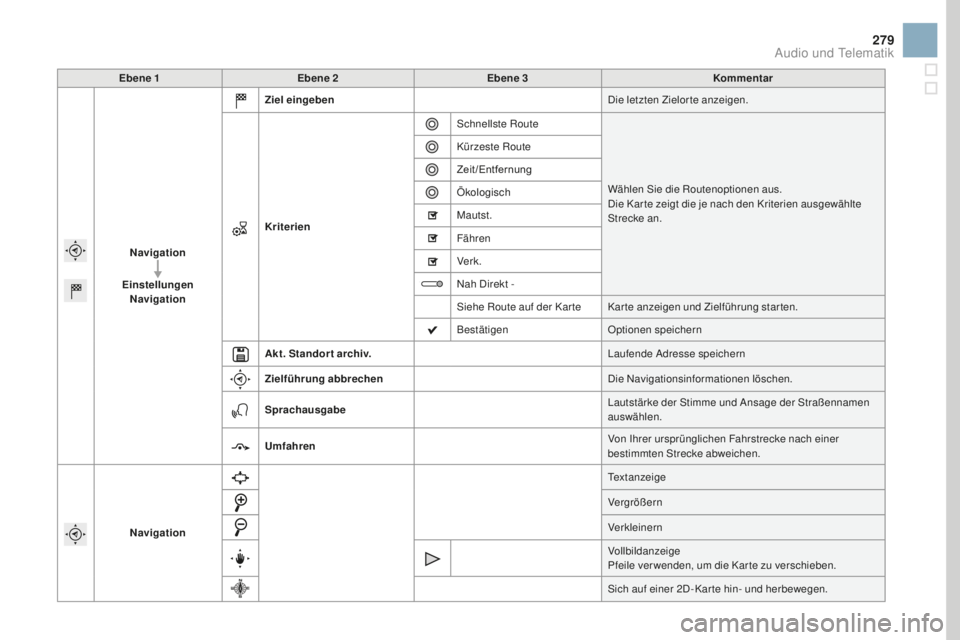
279
DS3_de_Chap11c_SMEGplus_ed02-2015
Ebene 1Ebene 2 Ebene 3 Kommentar
Navigation
Einstellungen Navigation Ziel eingeben
Die letzten Zielorte anzeigen.
Kriterien Schnellste Route
Wählen Sie die Routenoptionen aus.
Die Kar te zeigt die je nach den Kriterien ausgewählte
Strecke an.
Kürzeste Route
Zeit/Entfernung
Ökologisch
Mautst.
Fähren
Verk.
Nah Direkt -
Siehe Route auf der Kar te Kar te anzeigen und Zielführung star ten.
Bestätigen
Optionen speichern
akt
. Standort archiv. Laufende Adresse speichern
Zielführung abbrechen Die Navigationsinformationen löschen.
Sprachausgabe Lautstärke der Stimme und Ansage der Straßennamen
auswählen.
Umfahren Von Ihrer ursprünglichen Fahrstrecke nach einer
bestimmten Strecke abweichen.
Navigation Te x t a n z e i g e
Vergrößern
Verkleinern
Vollbildanzeige
Pfeile ver wenden, um die Kar te zu verschieben.
Sich auf einer 2D - Kar te hin- und herbewegen.
audio und Telematik
Page 282 of 521
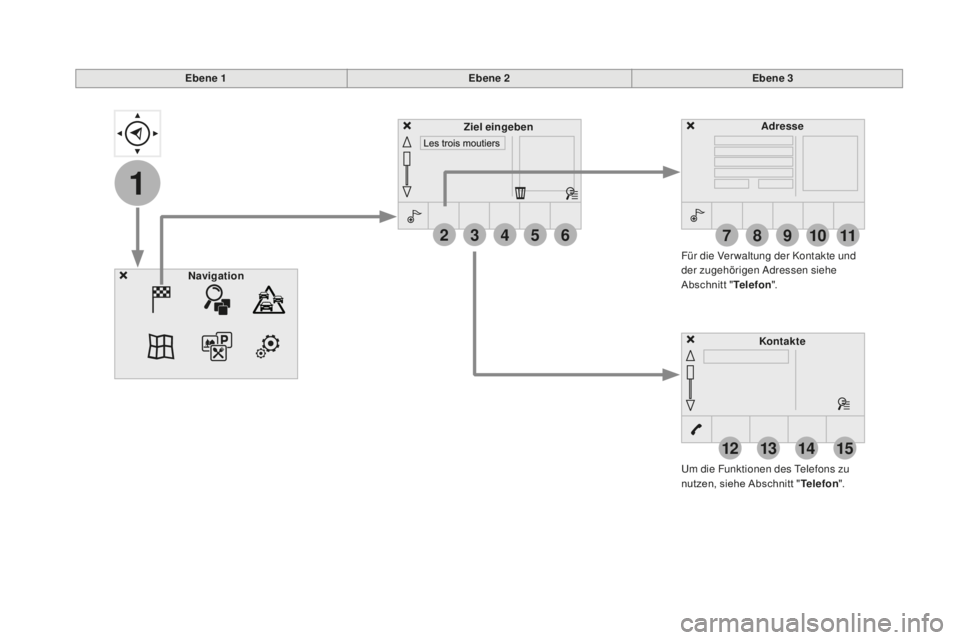
1
27
12
38
13
49
14
510
15
611
DS3_de_Chap11c_SMEGplus_ed02-2015
Ebene 1Ebene 2Ebene 3
Um die Funktionen des Telefons zu
nutzen, siehe Abschnitt " Telefon".
Für die Ver waltung der Kontakte und
der zugehörigen Adressen siehe
Abschnitt "
Telefon".
Navigation
adres
se
Ziel eingeben
Kontakte
Page 283 of 521
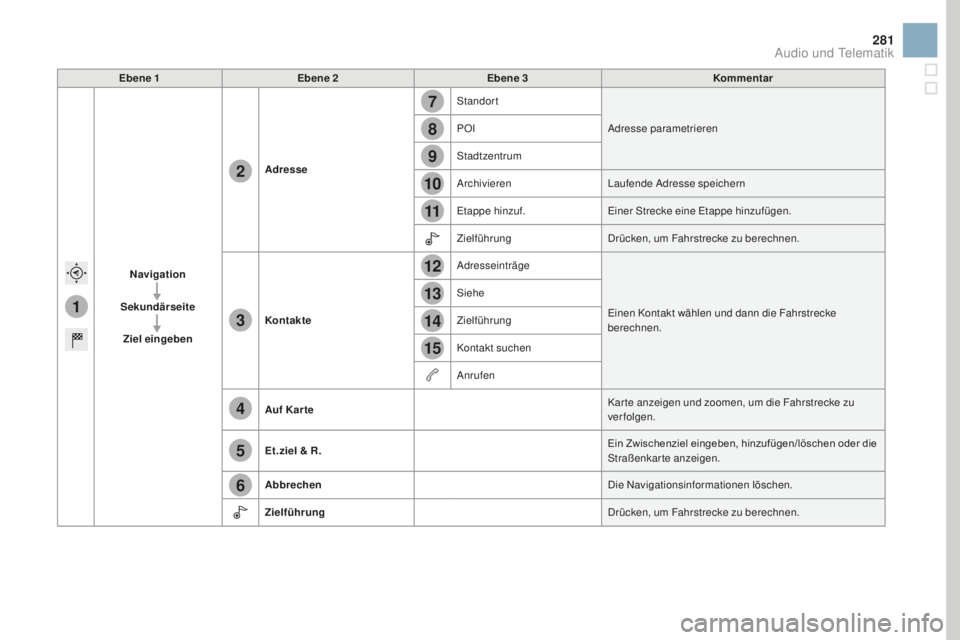
1
7
8
12
9
13
10
14
11
15
2
3
4
5
6
281
DS3_de_Chap11c_SMEGplus_ed02-2015
Ebene 1Ebene 2 Ebene 3 Kommentar
Navigation
Sekundärseite Ziel eingeben
adres
seStandort
Adresse parametrieren
POI
Stadtzentrum
Archivieren Laufende Adresse speichern
Etappe hinzuf. Einer Strecke eine Etappe hinzufügen.
Zielführung Drücken, um Fahrstrecke zu berechnen.
Kontakte Adresseinträge
Einen Kontakt wählen und dann die Fahrstrecke
berechnen.
Siehe
Zielführung
Kontakt suchen
Anrufen
auf K
ar te Kar te anzeigen und zoomen, um die Fahrstrecke zu
verfolgen.
Et.ziel & R. Ein Zwischenziel eingeben, hinzufügen/löschen oder die
Straßenkarte anzeigen.
abb
rechen Die Navigationsinformationen löschen.
Zielführung Drücken, um Fahrstrecke zu berechnen.
audio und Telematik
Page 284 of 521
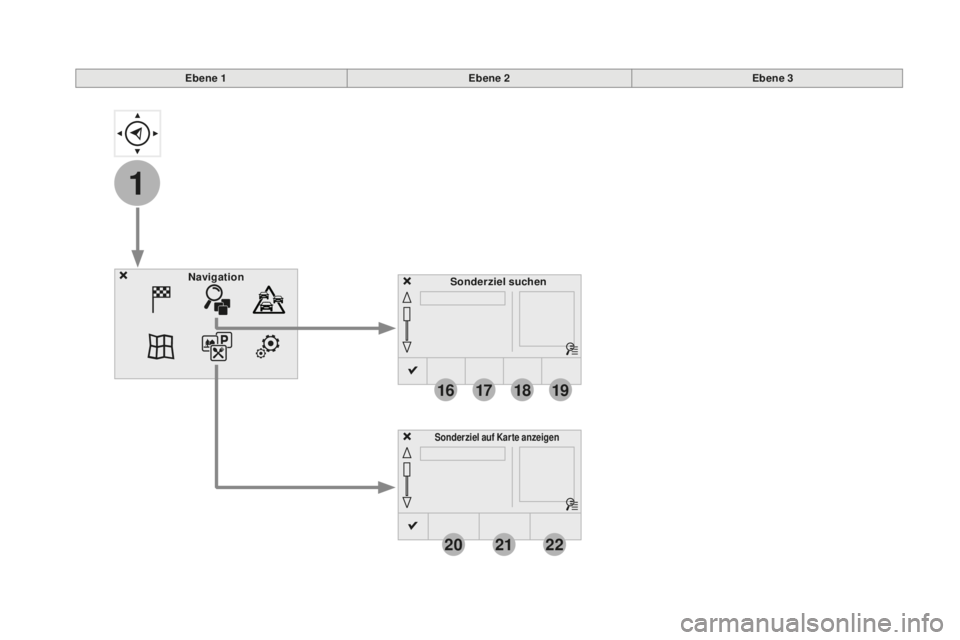
1
16
20
17
21
18
22
19
DS3_de_Chap11c_SMEGplus_ed02-2015
Sonderziel suchen
Navigation
Sonderziel auf Karte anzeigen
Ebene 1
Ebene 2Ebene 3
Page 285 of 521
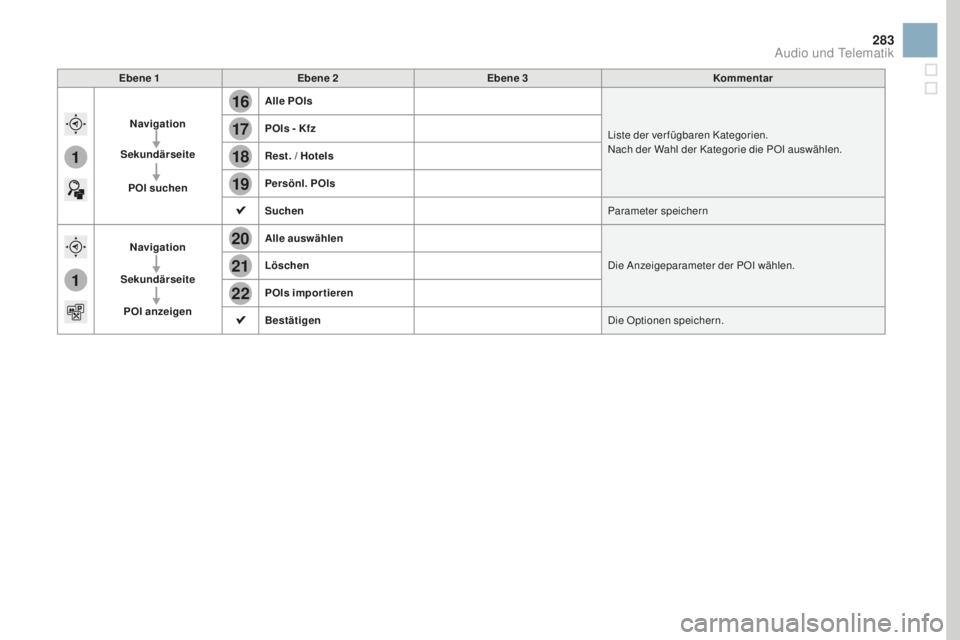
16
20
19
18
22
17
21
1
1
283
DS3_de_Chap11c_SMEGplus_ed02-2015
Ebene 1Ebene 2 Ebene 3 Kommentar
Navigation
Sekundärseite
POI suchen
all
e POIs
Liste der verfügbaren Kategorien.
Nach der Wahl der Kategorie die POI auswählen.
POIs - Kfz
Rest. / Hotels
Persönl. POIs
Suchen
Parameter speichern
Navigation
Sekundärseite POI anzeigen
alle
auswählen Die Anzeigeparameter der POI wählen.
Löschen
POIs importieren
Bestätigen Die Optionen speichern.
audio und Telematik
Page 286 of 521
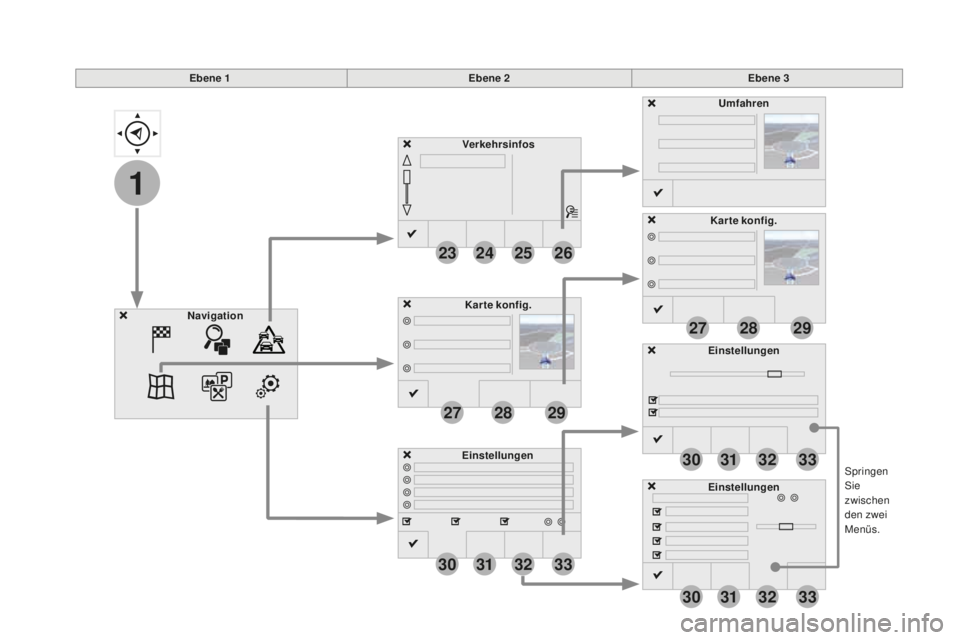
1
23
30
30
30
24
31
31
31
25
32
32
32
26
33
33
33
27
27
28
28
29
29
DS3_de_Chap11c_SMEGplus_ed02-2015
Springen
Sie
zwischen
den zwei
Menüs.
Ebene 1
Ebene 2Ebene 3
Verkehrsinfos
Einstellungen Umfahren
Kar te konfig.
Navigation Kar te konfig.
Einstellungen
Einstellungen
Page 287 of 521
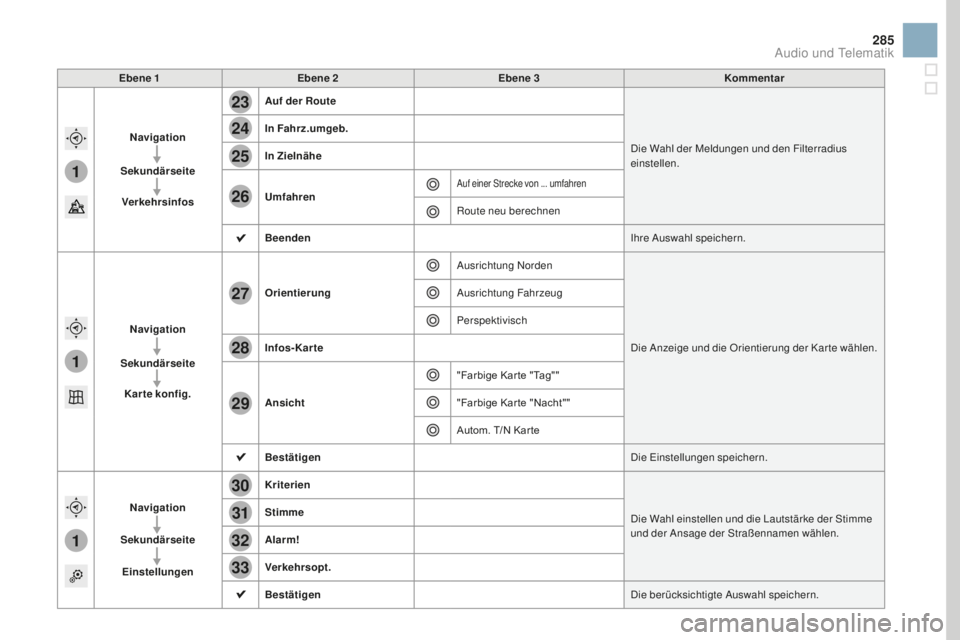
1
1
1
23
24
25
26
27
28
29
30
31
32
33
285
DS3_de_Chap11c_SMEGplus_ed02-2015
Ebene 1Ebene 2 Ebene 3 Kommentar
Navigation
Sekundärseite Verkehrsinfos
auf d
er Route
Die Wahl der Meldungen und den Filterradius
einstellen.
In Fahrz.umgeb.
In Zielnähe
Umfahren
Auf einer Strecke von ... umfahren
Route neu berechnen
Beenden Ihre Auswahl speichern.
Navigation
Sekundärseite Kar te konfig. Orientierung
Ausrichtung Norden
Die Anzeige und die Orientierung der Kar te wählen.
Ausrichtung Fahrzeug
Perspektivisch
Infos-Karte
ans
icht "Farbige Kar te "Tag""
"Farbige Kar te "Nacht""
Autom. T/N Kar te
Bestätigen Die Einstellungen speichern.
Navigation
Sekundärseite Einstellungen Kriterien
Die Wahl einstellen und die Lautstärke der Stimme
und der Ansage der Straßennamen wählen.
Stimme
al
arm!
Verkehrsopt.
Bestätigen Die berücksichtigte Auswahl speichern.
audio und Telematik
Page 288 of 521
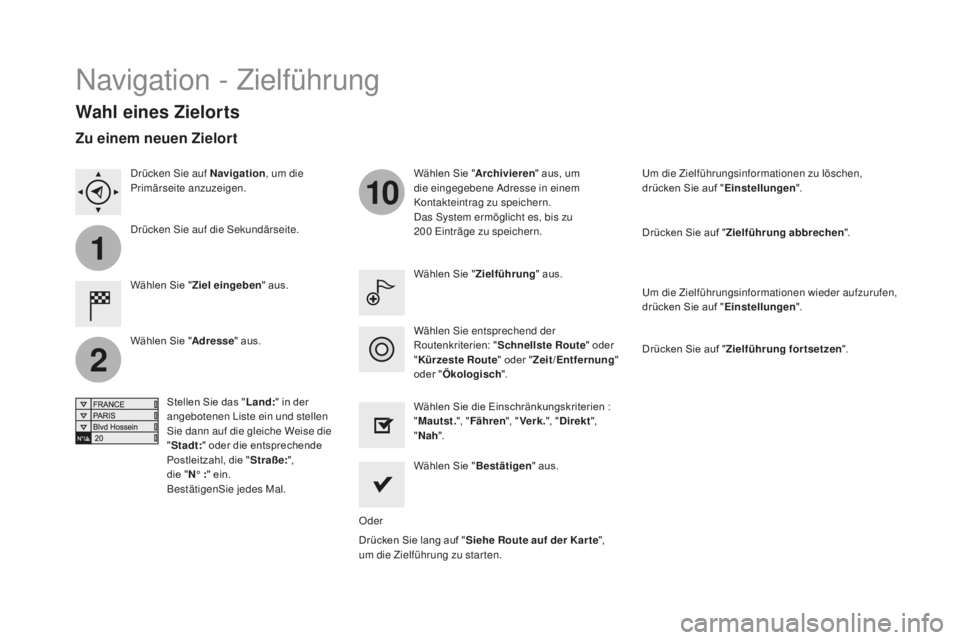
1
2
10
DS3_de_Chap11c_SMEGplus_ed02-2015
Navigation - Zielführung
wahl eines Zielorts
Wählen Sie "Ziel eingeben " aus. Wählen Sie "
arch
ivieren
" aus, um
die eingegebene Adresse in einem
Kontakteintrag zu speichern.
Das System ermöglicht es, bis zu
200
E
inträge zu speichern.
Wählen Sie " Bestätigen" aus.
Drücken Sie lang auf " Siehe Route auf der Kar te ",
um die Zielführung zu star ten.
Wählen Sie "
adres
se" aus.
Stellen Sie das " Land:" in der
angebotenen Liste ein und stellen
Sie dann auf die gleiche Weise die
" Stadt: " oder die entsprechende
Postleitzahl, die " Straße:",
die " N° :" ein.
BestätigenSie jedes Mal. Wählen Sie "
Zielführung" aus.
Wählen Sie die Einschränkungskriterien :
"
maut
st.", " Fähren ", "Verk. ", "Direkt ",
" Nah ".
Wählen Sie entsprechend der
Routenkriterien: "
Schnellste Route " oder
" Kürzeste Route " oder "Zeit/Entfernung "
oder " Ökologisch ". Um die Zielführungsinformationen zu löschen,
drücken Sie auf "
Einstellungen".
Drücken Sie auf " Zielführung abbrechen ".
Um die Zielführungsinformationen wieder aufzurufen,
drücken Sie auf " Einstellungen".
Drücken Sie auf " Zielführung fortsetzen ".
Drücken Sie auf Navigation
, um die
Primärseite anzuzeigen.
Drücken Sie auf die Sekundärseite.
Zu einem neuen Zielort
Oder
Page 289 of 521
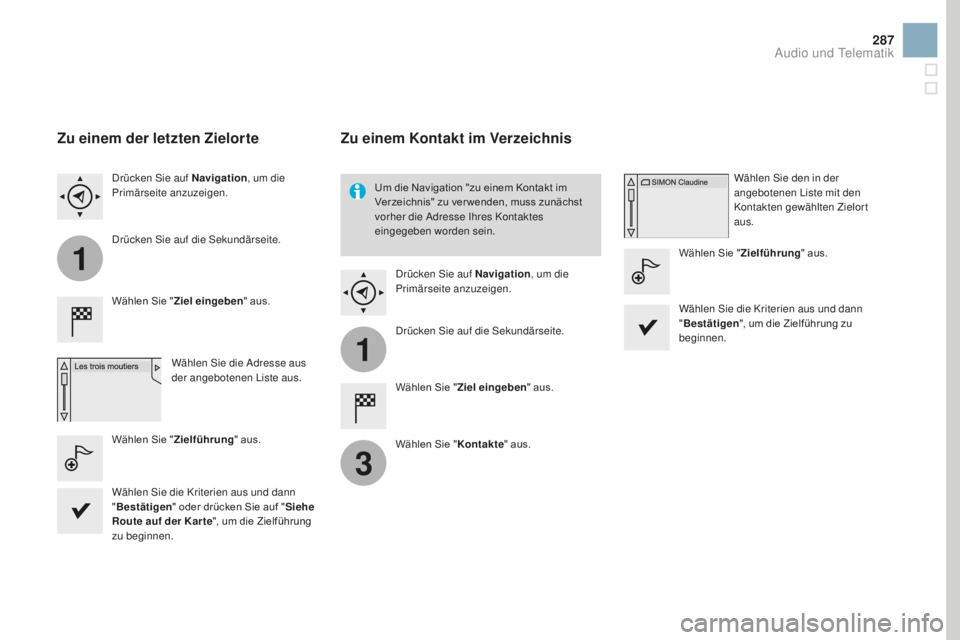
1
1
3
287
DS3_de_Chap11c_SMEGplus_ed02-2015
Zu einem der letzten Zielorte
Wählen Sie "Ziel eingeben " aus.
Wählen Sie die Adresse aus
der angebotenen Liste aus.
Drücken Sie auf Navigation
, um die
Primärseite anzuzeigen.
Drücken Sie auf die Sekundärseite.
Wählen Sie " Zielführung" aus.
Zu einem Kontakt im Verzeichnis
Wählen Sie " Ziel eingeben " aus.
Wählen Sie " Kontakte" aus.
Drücken Sie auf Navigation
, um die
Primärseite anzuzeigen.
Drücken Sie auf die Sekundärseite. Wählen Sie den in der
angebotenen Liste mit den
Kontakten gewählten Zielort
aus.
Wählen Sie " Zielführung" aus.
Wählen Sie die Kriterien aus und dann
" Bestätigen ", um die Zielführung zu
beginnen.
Um die Navigation "zu einem Kontakt im
Verzeichnis" zu ver wenden, muss zunächst
vorher die Adresse Ihres Kontaktes
eingegeben worden sein.
Wählen Sie die Kriterien aus und dann
" Bestätigen " oder drücken Sie auf " Siehe
Route auf der Kar te ", um die Zielführung
zu beginnen.
audio und Telematik
Page 290 of 521
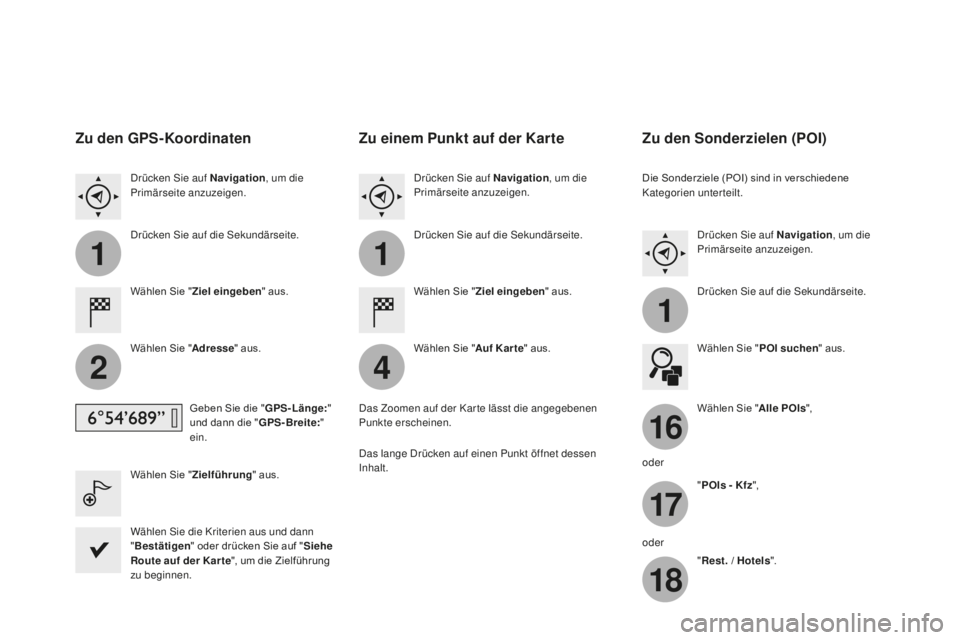
11
1
16
17
18
42
DS3_de_Chap11c_SMEGplus_ed02-2015
Zu den GPS-Koordinaten
Wählen Sie "Ziel eingeben " aus.
Wählen Sie "
adres
se" aus.
Geben Sie die " GPS- Länge:"
und dann die " GPS-Breite:"
ein.
Wählen Sie " Zielführung" aus.
Wählen Sie die Kriterien aus und dann
" Bestätigen " oder drücken Sie auf " Siehe
Route auf der Kar te ", um die Zielführung
zu beginnen. Drücken Sie auf Navigation , um die
Primärseite anzuzeigen.
Drücken Sie auf die Sekundärseite.
Zu einem Punkt auf der Karte
Wählen Sie " Ziel eingeben " aus.
Wählen Sie "
auf K
ar te" aus.
Drücken Sie auf Navigation
, um die
Primärseite anzuzeigen.
Drücken Sie auf die Sekundärseite.
Das Zoomen auf der Kar te lässt die angegebenen
Punkte erscheinen.
Das lange Drücken auf einen Punkt öffnet dessen
Inhalt.
Zu den Sonderzielen (POI)
Die Sonderziele (POI) sind in verschiedene
Kategorien unterteilt. Drücken Sie auf Navigation , um die
Primärseite anzuzeigen.
Drücken Sie auf die Sekundärseite.
Wählen Sie " POI suchen" aus.
Wählen Sie "
all
e POIs",
oder "POIs - Kfz ",
oder "Rest. / Hotels ".